Жесткий диск, как и любое другое комплектующее, в какой-то момент может перестать функционировать. О том, что это может произойти в ближайшее время, говорят частые системные ошибки, периодические зависания Windows и перебои в работе HDD.
С большинством возможных проблем можно справиться самостоятельно, не имея особых технических знаний и навыков, а просто действуя по инструкции. Давайте более подробно разберем ряд наиболее часто встречающихся неисправностей и рассмотрим самые эффективные способы их устранения.
Недостаток питания
Обычно внешний жесткий диск не читается, если ему не хватает питания. Чтобы проверить это, попробуйте подключить его через USB к другому компьютеру, ноутбуку или телевизору.
Если он отобразится и заработает в нормальном режиме, значит дело в недостатке мощности блока питания (БП). Замените его более мощным. Например, для ПК со среднем железом вполне хватает БП мощностью 500-550W. Если же в компьютере установлена мощная видеокарта, блок питания должен быть соответствующей мощности.
Перебитый USB-кабель или контакты
Так же необходимо проверить и сам USB-кабель, подключаемый к винчестеру. Малейшие его повреждения могут сказаться на работе всего винчестера.
При частом включении/выключении может повредиться разъем, к которому подключается кабель. В основном это касается старых HDD, которые уже очень долго используются. Со временем разъем может начать шататься, в следствии чего пропадет контакт.
В таком случае следует отнести его в ремонт или заменить на новый. На сегодняшний день среди большого разнообразия боксов и переходников для внешних накопителей, можно найти подходящий и заменить его самостоятельно.
Большое количество загрязнений
Если компьютер на протяжении многих лет не чистился, контакты могли сильно запылиться. Более того, при наличии домашних животных в них попадает еще и шерсть. В совокупности с обилием пыли и отставанием провода от контакта получается ситуация, при которой связь с жестким дискам может периодически теряться.
Важно! Рекомендуется провести чистку контактов посредством применения пылесоса, работающего на минимальной мощности, или специального баллончика со сжатым воздухом. Также нужно проверить, достаточно ли плотно провода прилегают к гнездам.
Отсутствие драйверов
Бывают случаи, когда при подключении внешнего жесткого диска, компьютер видит его, но не читает, обычно это связано с отсутствием драйверов на USB-контроллер.
Проверить наличие драйверов можно следующим способом:
- Запускаем «Диспетчер устройств» и открываем раздел «Контроллеры USB».
- Если рядом с названием какого-либо устройства отображаются красные или желтые знаки, то необходимо установить на него драйвера.
Драйвера можно установить, используя любой сборник, например «DriverPack Solution» (скачать с официального сайта).
Файловая система
Если при подключении или попытке открыть жесткий диск, система не читает его и просит отформатировать, то, скорее всего на нем отсутствует файловая система или она попросту повреждена. Как известно, для нормального функционирования жесткого диска, в качестве файловой системы должна быть установлена NTFS.
А зайдя в свойства текущего диска, можно увидеть, что в качестве текущей файловой системы задана «RAW».
Внимание! При согласии на форматирование, будут утеряны все находящиеся на накопителе данные, поэтому, если данные вам важны, то, прежде всего, рекомендуется провести восстановление файловой системы.
Существует множество способов для ее восстановления, например, используя Acronis или другие утилиты, но мы же разберем два самых простых.
Стандартные средства Windows
- Открываем «Пуск» и в строку поиска вписываем фразу «Командная строка».
- Щелкаем по ней правой кнопкой и запускаем от имени администратора.
- В появившееся окно вписываем команду «chkdsk I: /F /R». Вместо буквы «I», укажите букву вашего диска и нажмите «Enter».
- Дождитесь окончания проверки.
Данный способ наиболее эффективен при несерьезных повреждениях файловой системы.
Проводим восстановление информации
Даже если компьютер не читает жесткий диск и это связано с повреждением файловой системы, можно извлечь из него всю необходимую информацию и только после этого провести форматирование. Для восстановления информации рекомендуется использовать программу «RS Partition Recovery» (скачать с официального сайта). Главным ее преимуществом является поддержка работы с RAW.
Давайте разберем весь процесс более подробно:
- Скачиваем, устанавливаем и запускаем утилиту.
- В верхнем меню нажимаем кнопку «Мастер» (Wizard).
- Далее мастер найдет и отобразит все разделы, выбираем тот, с которого нужно восстановить данные и нажимаем «Далее».
- В окне «Тип анализа» выбираем «Полный анализ» и щелкаем «Далее».
- После завершения анализа, нажимаем кнопку «Готово».
- В главном окне программы открываем папку «Глубокий анализ», выделяем нужные нам файлы и в верхнем меню щелкаем «Восстановить».
- Остается лишь указать место для сохранения и начать процесс восстановления.
После этого, все файлы будут восстановлены в указанную вами папку.
Форматирование
Теперь для восстановления полной работоспособности остается лишь выполнить форматирование всего жесткого диска или определенного логического раздела.
- Для этого открываем проводник (Мой компьютер), клацаем правой кнопкой мыши по разделу и выбираем «Форматировать».
- В открывшемся окне выбираем «NTFS» и нажимаем «Начать».
После завершения процесса, винчестер продолжит свою работу в нормальном режиме.
Не задана буква
Если жесткий диск определяется, но не читается, то, скорее всего ему попросту не задана буква. Данная проблема чаще всего наблюдается на новых, только что подключенных к компьютеру накопителях, однако в результате различных сбоев или ошибок может встречаться и на старых устройствах.
Исправить ее достаточно просто, нужно лишь задать букву:
- В Windows 7: Нажимаем по иконке «Пуск», затем правой мышкой по «Компьютер» и переходим в «Управление». Затем в левой части окна переходим в «Управление дисками».
- В Windows 8/10: Нажимаем правой кнопкной на «Пуск» и в открывшемся меню выбираем «Управление дисками».
- Находим раздел, у которого нет буквы, щелкаем по нему правой кнопкой и выбираем пункт «Изменить букву …».
- Откроется новое окно, нажимаем кнопку «Добавить», выбираем любую букву и щелкаем «ОК».
- В некоторых случаях можно увидеть сообщение, о том, что запущенные программы могут перестать работать. Соглашаемся, нажав «Да».
Для применения изменений нужно перезагрузить компьютер, после этого раздел вновь будет доступен.
Внимание! Иногда раздел в главном окне может попросту не отображаться и пункт «изменить букву» выбрать уже не получится, что делать в таком случае, вы можете прочитать здесь.
Бэд-сектора
Наличие поврежденных секторов напрямую влияет на работоспособность HDD. И, как следствие, жесткий диск не определяется ОС, а то и вовсе издает странные звуки.
Делятся они на два типа:
- Физические. Появляются при различных физических повреждениях или износе механизма.
- Логические. Программные ошибки, возникающие в результате ошибок и сбоев в работе операционной системы.
Первые не поддаются устранению, в то время как вторые, можно исправить с помощью таких утилит, как Victoria или MHDD.
Неисправность механизма
Еще одна причина, почему винчестер не читается – физические повреждения: падение, удар, встряска, перегрев. Об этом так же могут сигнализировать издаваемые им звуки: стук, щелчки, скрежет.
При физических повреждениях внутренний механизм частично или полностью выходит из строя. Неполадки такого уровня, самостоятельно исправить уже не получится, поэтому рекомендуется обратиться в сервисный центр для дальнейшей диагностики и ремонта.
Теперь вы знаете, что делать, если ваш жесткий диск перестал читаться, и можете самостоятельно справиться с данной проблемой. Статья предлагает алгоритм действий, следуя которому можно провести тщательную диагностику состояния жесткого диска, определить причину его неисправности и эффективно устранить ее.












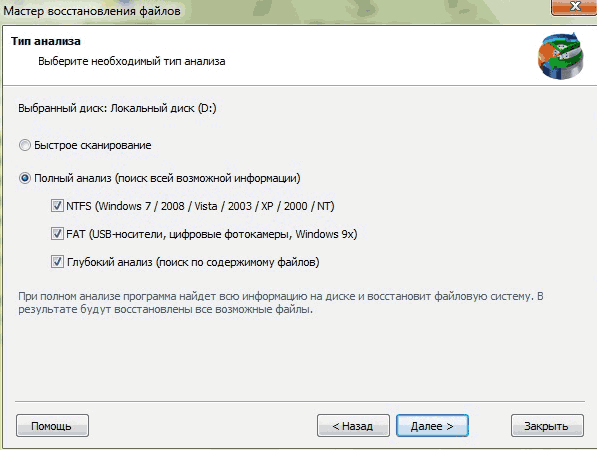















 Нужна помощь? Напишите мне!
Нужна помощь? Напишите мне!
Доброе дня. На ноутбуке Lenovo z585 перестал читаться системный логический диск, при подключении всего диска к другому ноутбуку не определяется система логического диска, а со вторым диска всё нормально. Acronis disk director считает этот диск исправным, видит всё файлы, только поставил на него восклицательный знак в красном кружке. Подскажите решение проблемы.
Здравствуйте! Как я понял, пропал раздел на жестком диске с установленной ОС? А другие разделы на этом же жестком диске исправны? Если да, то скорее всего повреждена файловая система, нужно восстанавливать.
Нужна помощь!!!
Хотел всё скачать с внешнего носителя на 250 гб, но при подключении или попытки открыть его, система не читает его и просит отформатировать (Слетела файловая система). Тогда я использовал Partition Recovery, чтобы вытащить или восстановить файлы с носителя. В итоге скопировалось все в весе 0 кбайт. Но появилась папка Content-Aware Analysis с весом 370 гб. В ней хранятся файлы bmp, cab, zip, bz, gz, rar, gif, ico, jpg, png, rtf, swf, asf, avi, mp3, mpg. Они не открываются. Мне очень важно восстановить файлы на носителе, что мне делать?
Добавлю: когда провел анализ с Partition Recovery на внешнем носителе, то в меню глубокий анализ, все как надо (с нормальным весом), а когда восстанавливаю файлы на другой диск 0 кбайт все.
«Они не открываются» — при открытии, какую ошибку выдает система? Есть разные программы для восстановления разделов, попробуйте EaseUS Partition Recovery и MiniTool Partition Recovery, в свое время они меня выручали.
Здравствуйте, HDD Hitachi 500Gb, в Диспетчере дисков появляется через минут 10, так же и в Парагоне партишн грузиться долго, и все, Windows что XP что 7 этот внешний HDD показывает, но не открывает. Парагон показывает что на диске данные есть, но в Windows их никак не вытащить. Ещё появилась при включении Парагона — ошибка i/o disk1. Контакты контроллера диска не окисленные. Подскажите что можно сделать чтобы вытащить данные с такого HDD?
Здравствуйте! Если все контакты в норме, а винт отказывается работать, то тут уже ничего не сделать. Попробуйте подключить его по SATA и прогнать через MHDD или Victoria DOS. Если на нем есть данные которые важны, то через Remap или Erase Delays, если данные не важны, то сразу через ERASE (особенно актуально если при проверке будет значительное количество недоступных секторов «UNC»). А вообще, на смарт бы взглянуть. После этого выполните команду chkdsk в командной строке, подробнее о ней здесь. А там уже видно будет. Возможно проблема в контакте, в шлейфе.
Добрый день. У меня были проблемы с внешним жестким диском.
Спасибо большое Вам. Восстановил все данные, диск работает.
Автору респект!!!!!
Добрый день! При проверке программой chkdsk завис на 4 шаге. Как остановить работу программы chkdsk, чтобы отключить внешний диск и попытаться восстановить данные через Remap или Erase Delays?
Спасибо.
Добрый день! Просто закрыть окно пробовали?
Проблема с внешним жестким диском. Общий объём на 500GB заполнен на 85% в основном фотографии и видеофайлы. Очень долго не определяется, но когда компьютер его находит, папку открывает, но фотографии не грузятся и копирование на другой носитель происходит очень долго. Делала CHKDSK, но по времени показало 72 часа поэтому остановила процесс. Можно ли восстановить информацию, уж очень она мне нужна.
CHKDSK завис на step 4 когда сканировал каждый файл в отдельности и показывал ошибку a disk read error occurred 0000185
Здравствуйте! Скорее всего накопитель доживает свое. Попробуйте подключить его к компьютеру через SATA и проверить викторией или MHDD.
Здравствуйте. У меня проблема. Внешний жесткий диск не определяется. Система Виндовс 7. Драйвера стоят, в диспетчере устройств определяется без желтых восклицательных знаков.
При попытке назначить букву, в контекстном меню, его там нет.
По совету проверить USB порты — они исправны, другие устройства его видят.
По совету проверить сам HDD — он тоже исправен, другой комп его определяет и видит. Я смотрю фильмы на телевизоре через него. Лампочка горит, но не мигает как раньше. Потихоньку гудит. На панели задач отображается как Portable USB 3.0 Hard Drive. А открывается только в устройствах и принтерах. Больше никак.
Здравствуйте! Могу предположить что проблема в USB драйверах, попробуйте их обновить или откатить.
Спасибо большое. Нашла я всё-таки этот диск. Переименовала и он стал работать.
Здравствуйте. У меня проблема. Ноутбук начал сильно тормозить, а потом и вовсе перестала загружаться ОС. Поменял HDD на SSD, и все стало ок. Но проблема в том, что на HDD осталось много нужной информации. Я его попробовал подключить к компьютеру. Компьютер видит диск, и даже открывает некоторые папки, но я не могу открывать нужные файлы, ибо он много «думает». В диспетчере задач, при этом, скорость чтения нулевая.
Здравствуйте! Попробуйте восстановить винт через MHDD — функцией REMAP и только потом пробовать сохранять с него информацию.
Спасибо большое, восстановил информацию
Добрый день! Жесткий диск Samsung 1 Tb. Во время передачи данных завибрировал и перестал отображать содержимое. Но сам диск определяется, показывает какой объем диска занят. Что можно сделать в такой ситуации?
Здравствуйте, Александр. Вероятно сломалась механика жесткого диска. Лучше отнести его в сервисный центр, если нужно скачать данные.
Здравствуйте! Перестал жеский диск читатся, возможно из-за того что изменил название, написал «нетрогать». В диспетчере задач показывает активность 100% с небольшими провалами до 20%. Возможно ли из него достать все фото и видео ?
Здравствуйте, Сергей. Скорее всего, Вы не задали латинскую букву для жесткого диска, поэтому он перестал читаться. Для Windows 7 нужно кликнуть по меню «Пуск», затем ПКМ по «Компьютер» и выбрать «Управление». Затем нажать на «Управление дисками». Появится окно с доступными дисками, следует выбрать тот, который без буквы и кликнуть ПКМ по нему. Выбрать меню для изменения буквы. Для Windows 10 меню «Управление дисками» открывается сразу после нажатия на «Пуск».
Добрый день! Подскажите пожалуста, можно ли восстановить данные с жёсткого диска, если при подключении к компьютеру, система его видит, но загрузка не происходит, требуется проверка на 25 часов?
Здравствуйте, Алла. Да, можно. Воспользуйтесь Live CD, например Dr.Web LiveCD для загрузки системы с дисковода. Если CD-ROM неисправен, можно создать загрузочный USB-диск. Нужно будет поменять очередность носителей при загрузке в BIOS. Установить, чтобы первым грузился дисковод или флешка, а не жесткий диск.
Здравствуйте. Что может быть с жёстким диском
HDD Western Digital 1тб?
Компьютеры не видят диск при подключении. Отношение к диску бережное не падал. Сам диск при подключении работает (шумит) и мигает.
Здравствуйте, Константин. Зайдите в BIOS при запуске компьютера. Посмотрите появляется ли этот жесткий диск в BIOS во вкладке BOOT Devices. Если появляется, то отнесите его в сервисный центр. Вам исправят ошибки, которые не дают увидеть компьютеру HDD. Если не появляется, то купите новый.
Здравствуйте. Уронили внешний диск,перестал работать,открыл,зачистил контакты,поставил головку в нормальное положение,проверил,все работает. Собрал его в корпус,подключил,есть звук подключения usb,диска в моем компьютере нет,открываю в настройках диски,его видно,хотел задать букву в разделе диски и тома,но он там не отображается,есть решени такой проблемы?
Здравствуйте, Владимир. Купите новый внешний диск. С этим Вы уже ничего не сделаете.
Seagate на 2ТБ. Управление дисками и Свойства в Диспетчере устройств видят его как исправное. Перестал открывать файлы. задача не определяется. Запустила chkdsk, обнаружены потери данных, перечисляет… Диагноз: Возникла неопределённая ошибка. Подскажите, пожалуйста, что дальше делать?
В данном случае рекомендую воспользоваться одной из программ, призванных восстанавливать данные с поврежденных жестких дисков. К наиболее простым и функциональным подобным утилитам можно отнести: Recuva, Disk Drill и R-Studio.